






購入体験目次
1.「Inspiron 2200」を購入することにしました2.「Inspiron 2200」のカスタマイズについて検討しました
3.「Inspiron 2200」の使用レポート(画像付き)
●「Inspiron 2200」購入レポート その3
●「Inspiron 2200」の使用レポート
・外観について ・キーボード周辺 ・モニタ及びソフト実際に起動させてみますと、デスクトップには「マイコンピュータ」や「Internet Explorer」も等のアイコンがシンプルに数個並んでいました。

その中で、DELL専用のソフトが2つありましたのでご紹介しておきます。写真で言いますと、上から3つ目と4つ目のショートカットアイコンに当たります。
|
1つ目はDELLオリジナルの画像管理ソフト「Dell Picture Studio」です。デジタルカメラなどから取り込んだ画像ファイルの効率的な整理や簡単な編集が可能で、60日限定で一部機能が使えるようです。 |
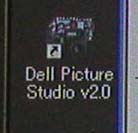 |
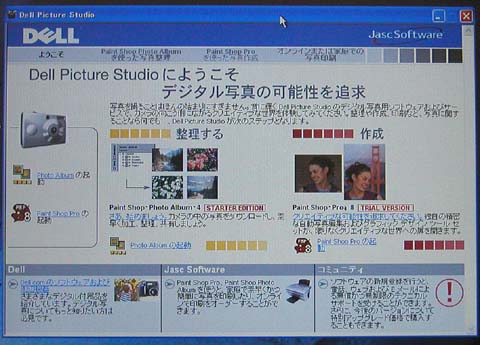
画面中央部からデジカメ画像の整理が簡単にできます。また、簡単な編集作業は右側から行うことができます。
|
2つ目はDELLオリジナルの画像管理ソフト「Dell Media Experience」です。音楽CDやDVDビデオ、デジカメ画像などを簡単に再生することができます。 |
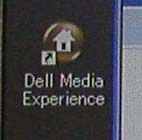 |
初期設定ではこのソフトになっていますので、CDやDVDを入れると自動再生されます。
もちろん、デジタルカメラなどから取り込んだ画像ファイルも簡単に見ることができます。


上記左側のようにミュージックやピクチャ、ビデオなどが選択できます。
また、上記右側のように通常のモニタ(4:3)かワイドスクリーンモニタ(16:9)の選択が可能です。
![]() その他製品詳細はこちら→Inspiron 2200
その他製品詳細はこちら→Inspiron 2200